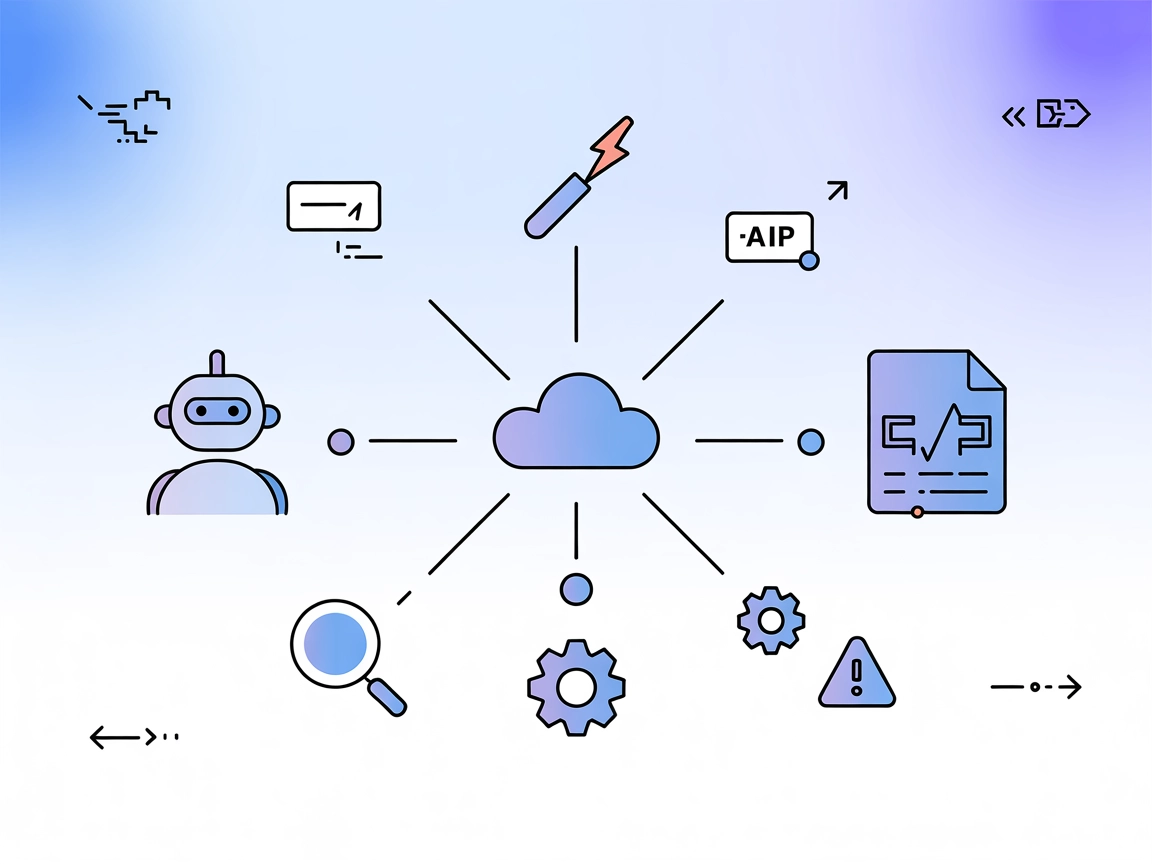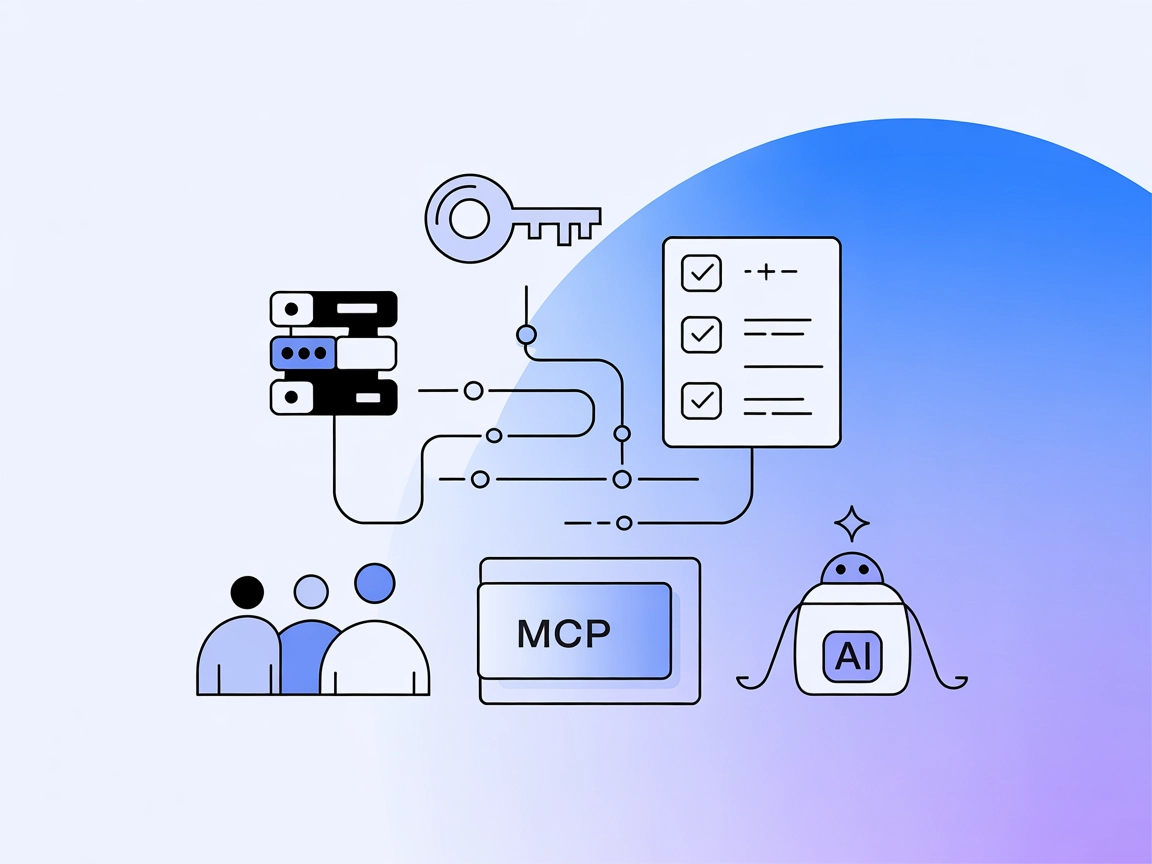
Linear MCP -palvelimen integrointi
Linear MCP -palvelin mahdollistaa saumattoman automaation ja Linearin tehtävienhallinnan hallinnan Model Context Protocolin avulla, jolloin tekoälyavustajat ja ...
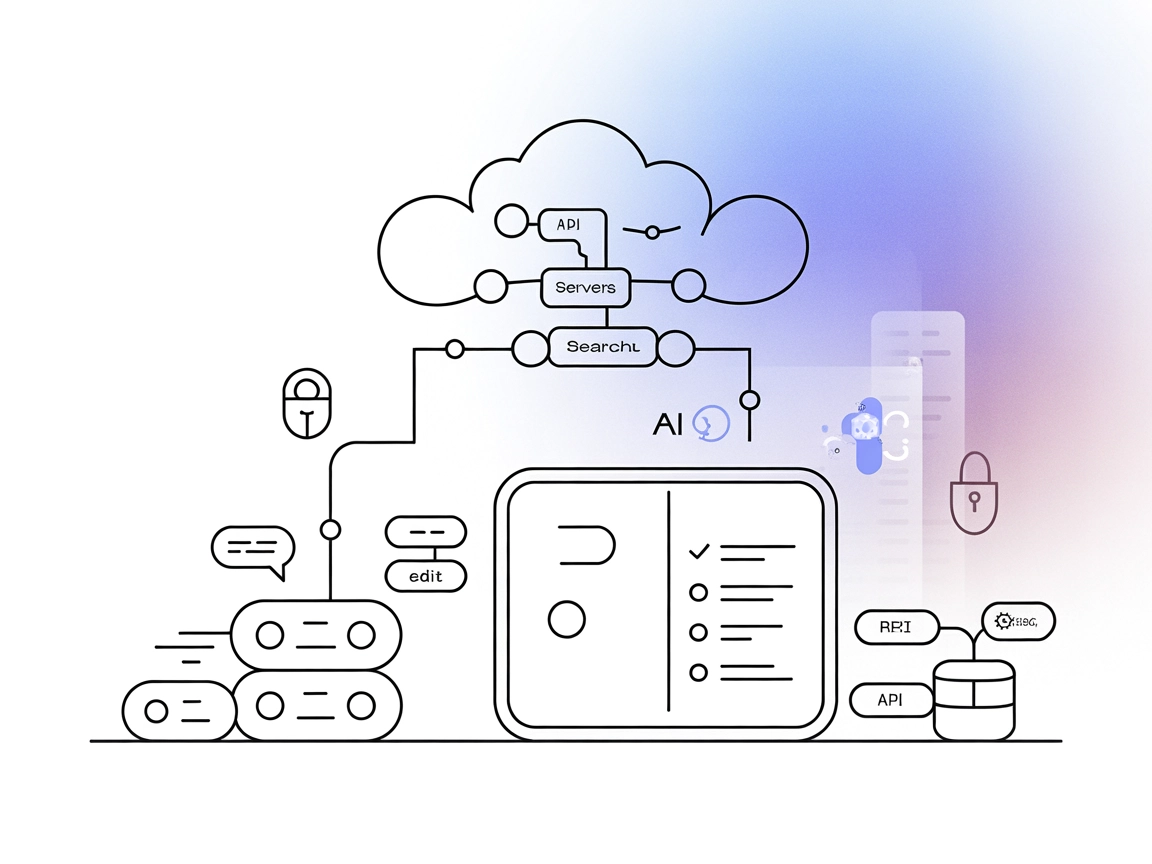
Integroi Linear tekoälypohjaisiin työnkulkuihin Linear MCP -palvelimen avulla automatisoidaksesi ja virtaviivaistaaksesi projektinhallintatehtäviä FlowHuntissa.
FlowHunt tarjoaa lisäturvallisuuskerroksen sisäisten järjestelmiesi ja tekoälytyökalujen väliin, antaen sinulle yksityiskohtaisen hallinnan siitä, mitkä työkalut ovat käytettävissä MCP-palvelimistasi. Infrastruktuurissamme isännöidyt MCP-palvelimet voidaan integroida saumattomasti FlowHuntin chatbotin sekä suosittujen tekoälyalustojen kuten ChatGPT:n, Clauden ja erilaisten tekoälyeditoreiden kanssa.
Linear MCP -palvelin on Model Context Protocol (MCP) -palvelin, joka on suunniteltu yhdistämään Linearin projektinhallintajärjestelmä tekoälyavustajiin ja suuriin kielimalleihin (LLM). Toimiessaan sillan tavoin Linear API:n ja tekoälyasiakkaiden välillä, se mahdollistaa Linearin tehtävien sujuvan hallinnan suoraan keskustelevaa tekoälyä hyödyntävien käyttöliittymien kautta. Kehittäjät ja tiimit voivat hyödyntää tätä palvelinta automatisoidakseen ja virtaviivaistaakseen työnkulkuja, kuten tehtävien luontia, päivittämistä, hakua ja kommentointia Linearissa. Palvelin tarjoaa työkaluja ja resursseja, joiden avulla LLM-mallit voivat suorittaa projektinhallinnan toimintoja ohjelmallisesti – parantaen tuottavuutta, tiimiyhteistyötä ja tehtävien seurantaa standardoiduilla MCP-toiminnoilla.
windsurf_config.json).mcpServers-objektiin:{
"mcpServers": {
"linear": {
"command": "npx",
"args": [
"-y",
"linear-mcp-server"
],
"env": {
"LINEAR_API_KEY": "your_linear_api_key_here"
}
}
}
}
~/Library/Application Support/Claude/claude_desktop_config.json.{
"mcpServers": {
"linear": {
"command": "npx",
"args": [
"-y",
"linear-mcp-server"
],
"env": {
"LINEAR_API_KEY": "your_linear_api_key_here"
}
}
}
}
cursor_config.json).{
"mcpServers": {
"linear": {
"command": "npx",
"args": [
"-y",
"linear-mcp-server"
],
"env": {
"LINEAR_API_KEY": "your_linear_api_key_here"
}
}
}
}
cline_config.json).{
"mcpServers": {
"linear": {
"command": "npx",
"args": [
"-y",
"linear-mcp-server"
],
"env": {
"LINEAR_API_KEY": "your_linear_api_key_here"
}
}
}
}
API-avainten suojaus
Käytä aina ympäristömuuttujia arkaluontoisille tiedoille, kuten API-avaimille. Esimerkkimääritys:
{
"mcpServers": {
"linear": {
"command": "npx",
"args": [
"-y",
"linear-mcp-server"
],
"env": {
"LINEAR_API_KEY": "${LINEAR_API_KEY}"
}
}
}
}
Aseta ympäristömuuttuja LINEAR_API_KEY käyttöjärjestelmääsi tai käyttöönottoympäristöösi.
MCP:n käyttö FlowHuntissa
Lisätäksesi MCP-palvelimia FlowHuntin työnkulkuun, aloita lisäämällä MCP-komponentti flowhun ja yhdistä se tekoälyagenttiisi:
Napsauta MCP-komponenttia avataksesi asetuspaneelin. Järjestelmän MCP-asetuksissa syötä MCP-palvelimesi tiedot seuraavassa JSON-muodossa:
{
"linear": {
"transport": "streamable_http",
"url": "https://yourmcpserver.example/pathtothemcp/url"
}
}
Kun asetukset on tallennettu, tekoälyagentti voi käyttää tätä MCP:tä työkaluna, jolla on pääsy kaikkiin sen toimintoihin ja ominaisuuksiin. Muista vaihtaa “linear” MCP-palvelimesi oikeaan nimeen ja korvata URL omalla MCP-palvelimesi osoitteella.
| Osio | Saatavuus | Lisätiedot |
|---|---|---|
| Yleiskatsaus | ✅ | |
| Kehotepohjalistaus | ⛔ | Ei kehotepohjia repossa |
| Resurssilistaus | ✅ | 5 resurssia lueteltu |
| Työkalulistaus | ✅ | 5 työkalua kuvattu README:ssä |
| API-avainten suojaus | ✅ | Käyttää ympäristömuuttujia |
| Näytteenotto (ei arvioinnissa olennainen) | ⛔ | Ei mainintaa näytteenottotoiminnosta |
Roots-tuki: ⛔ (Ei mainintaa repossa)
Yllä olevien taulukoiden perusteella Linear MCP -palvelin tarjoaa vahvan integraation Linearin projektinhallintatehtäviin, selkeät työkalut ja resurssit sekä hyvät käyttöönotto-ohjeet. Uudelleenkäytettäviä kehotepohjia ja Roots- tai näytteenottotukea ei kuitenkaan ole. Kokonaisuutena pisteytys on hyvä perus-MCP-tehtävissä, mutta kehittyneempiä ominaisuuksia puuttuu.
| Onko lisenssi | ✅ (MIT) |
|---|---|
| Vähintään yksi työkalu | ✅ |
| Forkien määrä | 55 |
| Tähtien määrä | 307 |
Linear MCP -palvelin on Model Context Protocol -palvelin, jonka avulla voit integroida Linearin projektinhallintaominaisuudet tekoälyavustajiin ja LLM-malleihin, mahdollistaen automaattisen tehtävien luonnin, päivitykset, kommentoinnin ja haun – kaikki keskustelu- tai ohjelmointirajapintojen kautta.
Tekoälyavustajat voivat luoda, päivittää, hakea ja kommentoida Linear-tehtäviä, hakea tehtäviä tiimin tai käyttäjän mukaan sekä käyttää organisaatio- ja käyttäjäkontekstin tietoja.
Säilytä aina arkaluontoiset tiedot, kuten Linear API -avaimesi, ympäristömuuttujissa. Katso kunkin asiakkaan asennusohjeista, miten avain tulee käsitellä, jotta sitä ei kovakoodata asetuksiin.
Yleisiä käyttötapauksia ovat automaattinen tehtävien luonti ja hallinta, edistynyt haku ja suodatus, tiimitehtävien tilannekuvat, oman työkuorman seuranta sekä tekoälyllä tuotetut tilapäivitykset.
Ei, Linear MCP -palvelin ei tällä hetkellä sisällä uudelleenkäytettäviä kehotepohjia eikä Roots-tukea.
Vahvista tiimisi tekoälypohjaisella projektinhallinnalla. Käytä FlowHuntin Linear MCP -palvelinintegraatiota automatisoidaksesi tehtävien seurannan, tiimiyhteistyön ja työnkulkujen optimoinnin.
Linear MCP -palvelin mahdollistaa saumattoman automaation ja Linearin tehtävienhallinnan hallinnan Model Context Protocolin avulla, jolloin tekoälyavustajat ja ...
Linear MCP -palvelin integroi Linear-projektinhallinta-alustan AI-avustajien kanssa Model Context Protocolin avulla mahdollistaen automaation, kyselyt ja hallin...
Lean LSP MCP -palvelin yhdistää tekoälyassistentit ja Lean Theorem Prover -projektit Language Server Protocolin avulla, mahdollistaen agenttien pääsyn diagnosti...
Evästeiden Suostumus
Käytämme evästeitä parantaaksemme selauskokemustasi ja analysoidaksemme liikennettämme. See our privacy policy.